Messenger nie może otworzyć załącznika lub linku? Oto co robić

Messenger nie może otworzyć załącznika lub linku? Dowiedz się, jak rozwiązać ten problem dzięki sprawdzonym krokom i wskazówkom.
Wiele aplikacji i usług na Twoim Androidzie jest objętych ograniczeniami geograficznymi i tak jest od lat. Nie dotyczy to wyłącznie aplikacji Google, ponieważ wiele aplikacji innych firm pojawi się w Sklepie Play tylko w niektórych krajach lub regionach. Dlatego wielu użytkowników , próbując pobrać aplikacje , napotyka monit Ta pozycja nie jest dostępna w Twoim kraju w Sklepie Play . Na szczęście istnieje sposób na pokonanie tego i błyskawiczne uzyskanie 99% aplikacji z ograniczeniami geograficznymi.
Spis treści:
Jak uzyskać aplikacje ze Sklepu Play, które nie są dostępne w moim kraju?
Jeśli chcesz uzyskać aplikacje ze Sklepu Play, które nie są dostępne w Twoim kraju, możesz zrobić kilka rzeczy. Jeśli masz pewność, że dany produkt (aplikacja, książka, program telewizyjny lub gra) jest obsługiwany w Twoim regionie, sprawdź ustawienia regionu i zresetuj Sklep Google Play i powiązane usługi.
Na koniec zawsze możesz sideloadować aplikację za pomocą pliku APK i skończyć z tym. Dowiedz się wszystkiego poniżej.
1. Sprawdź, czy możesz zmienić kraj/region
Wtrącanie się w ustawienia kraju/regionu w Sklepie Google Play nie jest łatwym zadaniem. Ze względu na całą integrację z Google Pay, Google zapewnił, że Twój region nie może zostać zmieniony tak łatwo, jak można by się tego spodziewać. Niektórzy sugerują korzystanie z VPN, ale próbowaliśmy i nie działa.
Nie wspominając o tym, ponieważ lokalizacja jest powiązana z metodami płatności, bezpieczeństwo jest najważniejsze. Ponadto ukrywanie adresu IP nie zadziała, ponieważ usługi Google są powiązane z usługami GPS/lokalizacji. Korzystanie z VPN do wielu innych zadań jest mile widziane, ale nie w przypadku tego konkretnego problemu.
To, co możesz zrobić i tylko wtedy, gdy przeniosłeś się do krajów i masz zarejestrowaną metodę płatności w tym nowym kraju, to zmiana regionu w ustawieniach Sklepu Play. Pamiętaj, że możesz zmienić kraj tylko raz w roku . Ponadto, nawet jeśli uzyskasz dostęp do przedmiotu, który nie jest dostępny w Twoim kraju, możesz utracić dostęp do czegoś innego. Dotyczy to również salda Google Play.
Jeśli jednak przeniosłeś się do innych krajów i masz do zaoferowania nową metodę płatności, możesz zmienić kraj, wykonując następujące czynności:
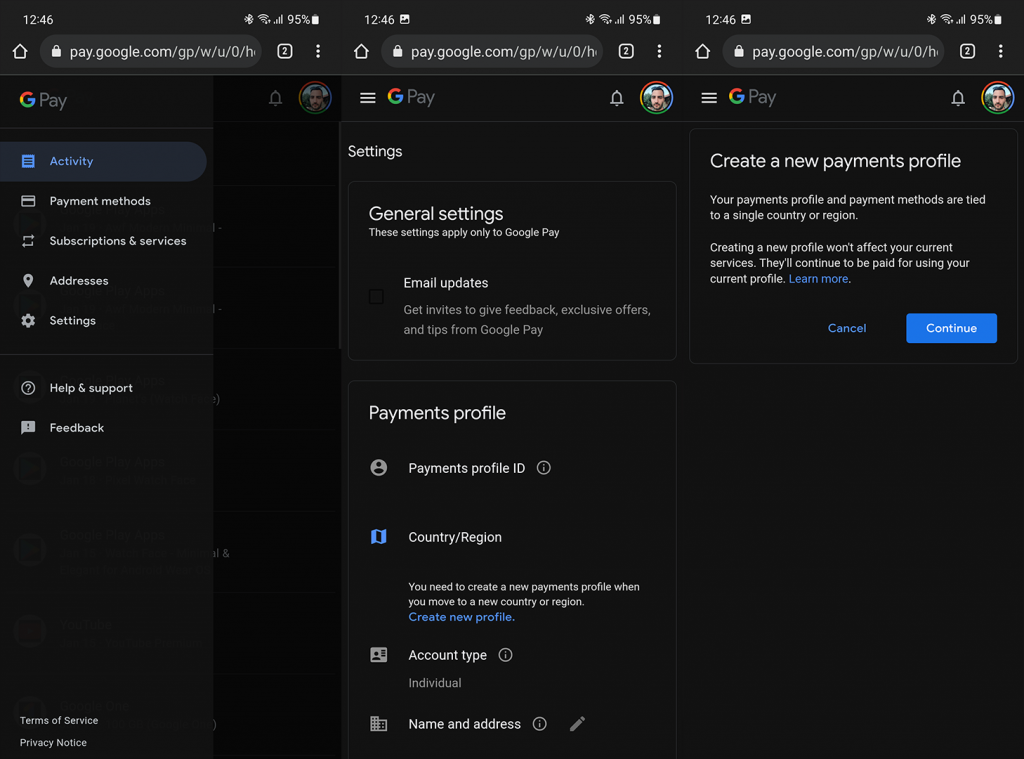
2. Wyczyść dane z Google Play i powiązanych usług
Jeśli zmieniłeś już kraj, ale z jakiegoś powodu nie masz dostępu do aplikacji, gier, książek, programów telewizyjnych lub filmów, które powinny być dostępne w Twoim kraju, spróbuj wyczyścić dane Google Play. Dodatkowo przejrzyj dane z kilku powiązanych usług.
Oto, co musisz zrobić, aby zresetować Sklep Google Play na swoim Androidzie:
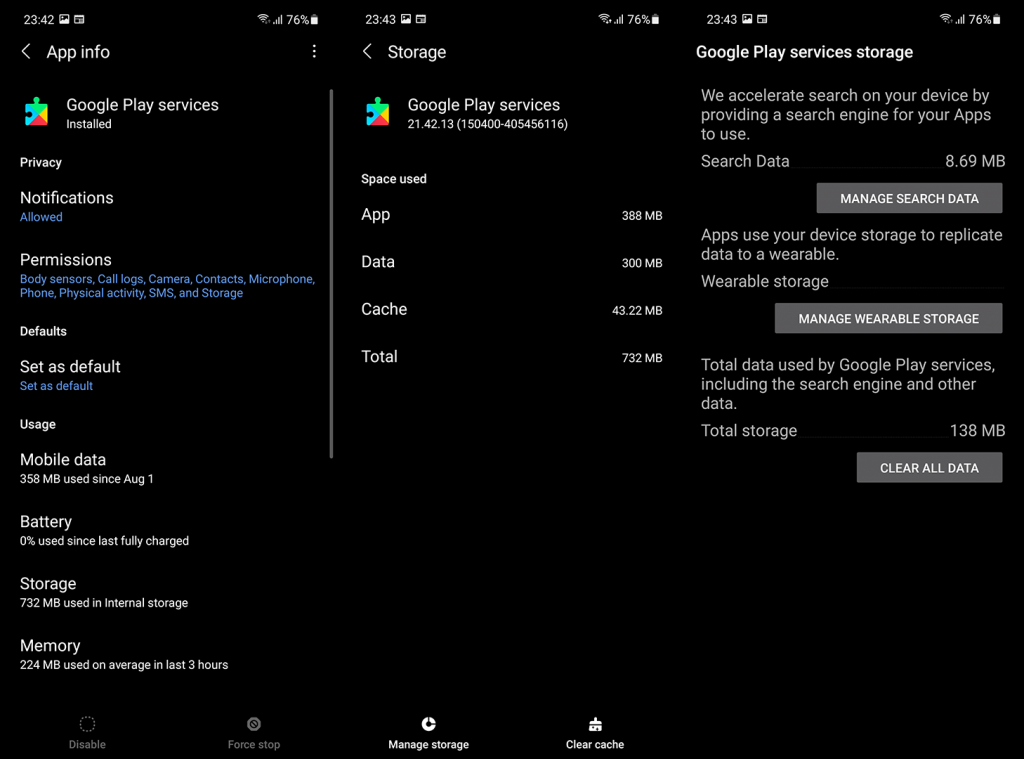
3. Sideload aplikacji za pomocą APK
W końcu Sklep Google Play to tylko jeden ze sposobów na zdobycie aplikacji na Androida. Istnieje kilka sklepów z otwartym kodem źródłowym, takich jak F-Droid, więc jest to. Ale najważniejsze jest to, że prawie każda aplikacja w Sklepie Play jest dostępna jako pakiet APK na różnych stronach internetowych. Domyślnie używamy APK Mirror od lat, ale możesz użyć dowolnego innego agregatu APK.
Omówiliśmy tutaj wszystko, co dotyczy APK i instalacji z nieznanych źródeł , więc koniecznie sprawdź to. Chcemy pobrać plik instalacyjny aplikacji, którą chcesz zainstalować, a nie jest on dostępny w Sklepie Play. Po prostu przejdź do APK Mirror tutaj i wyszukaj aplikację. Pobierz najnowszą wersję, jak wyjaśniono w artykule Netflix, tutaj , zainstaluj ją i powinieneś być gotowy.
Że należy to zrobić. Dziękujemy za przeczytanie i nie zapomnij powiedzieć nam, czy te kroki były pomocne, czy nie w sekcji komentarzy poniżej. Mamy nadzieję, że lepiej zrozumiesz, dlaczego pojawia się ten błąd i jak sobie z nim poradzić.
Oto, jak możesz szybko rozwiązać problem:
Jeśli jednak ta metoda nie zadziałała, rozważ zmianę adresu na koncie Google Play. W tym celu będziesz musiał użyć adresu, numeru telefonu i metody rozliczeń powiązanej z krajem, na który chcesz zmienić swoją lokalizację. Pamiętaj tylko, że takiej zmiany można dokonać tylko raz w roku. Jeśli zajdzie potrzeba ponownej zmiany, trzeba będzie poczekać 12 miesięcy.
Messenger nie może otworzyć załącznika lub linku? Dowiedz się, jak rozwiązać ten problem dzięki sprawdzonym krokom i wskazówkom.
Dowiedz się, jak szybko stworzyć grupę kontaktów w Outlook, aby efektywnie zarządzać swoimi wiadomościami e-mail. Oszczędzaj czas z naszą szczegółową instrukcją.
Dowiedz się, jak rozwiązać problem z błędem 740 żądana operacja wymaga podniesienia Windows 10 problemów z rozwiązaniami przedstawionymi w tym artykule.
Jeśli chcesz mieć większą kontrolę nad tym, które witryny próbują uzyskać dostęp na Twoim komputerze, oto jak skutecznie zarządzać uprawnieniami witryny w Microsoft Edge.
Poznaj najlepsze emulatory PS4 na PC, które pozwolą Ci grać w gry na konsole PlayStation 4 za darmo na komputerach z Windows.
Odkryj możliwe rozwiązania, aby naprawić błąd wyjątku nieznanego oprogramowania (0xe0434352) w systemie Windows 10 i 11 podany tutaj…
Jak usunąć animacje z prezentacji PowerPoint, aby dostosować ją do profesjonalnych standardów. Oto przydatne wskazówki.
Radzenie sobie z Wicked Whims, które nie działają w Sims 4. Wypróbuj 6 skutecznych rozwiązań, takich jak aktualizacja modów i więcej.
Odkryj jak naprawić problem z kontrolerem PS4, który się nie ładuje. Sprawdź 8 prostych rozwiązań, w tym testy kabli, portów oraz reset kontrolera.
Dowiedz się, jak naprawić Operacja nie zakończyła się pomyślnie, ponieważ plik zawiera wirusa Windows 11/10 i nie można otworzyć żadnego pliku…

![[NAPRAWIONO] Błąd 740 Żądana operacja wymaga podwyższenia systemu Windows 10 [NAPRAWIONO] Błąd 740 Żądana operacja wymaga podwyższenia systemu Windows 10](https://luckytemplates.com/resources1/images2/image-2122-0408150409645.png)





![Napraw kontroler PS4 nie ładuje się [8 łatwych ROZWIĄZAŃ] Napraw kontroler PS4 nie ładuje się [8 łatwych ROZWIĄZAŃ]](https://luckytemplates.com/resources1/images2/image-9090-0408151104363.jpg)
![Operacja nie została zakończona pomyślnie, ponieważ plik zawiera wirusa [NAPRAWIONO] Operacja nie została zakończona pomyślnie, ponieważ plik zawiera wirusa [NAPRAWIONO]](https://luckytemplates.com/resources1/images2/image-4833-0408151158929.png)